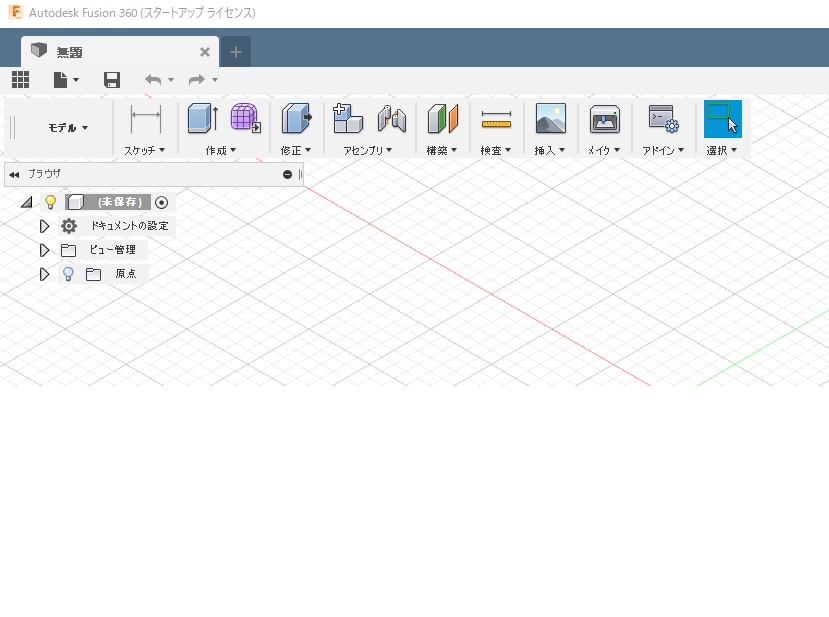格安SIMのOCNモバイルONEを使ってます。
このOCNのメールがやっと便利に使えるようになります。
2018年7月より,IMAPメールに対応するとあったOCNのメール
ですが,のびのびになっていて,今日確認したら,対応ができて
いました。
IMAPメールだと,PCと携帯のメールが一元管理できます。ただ
その分,電池の消耗が携帯では多くなるとのアナウンスもあり
ましたが,便利に使えます。
一番不便だったのが,IPHONメールには,振り分け機能が
デフォルトではないことです。
これをカバーするのにいままでは,ibisMailなるアプリを使って
振り分けをしていました。
IMAPメールだと,携帯で振り分けたものが,PCでも反映され
るようになります。もちろん,携帯で,フォルダーを作成して
もPCでも反映されます。
私は,この方が好きです。これと真逆なのが,gmailで,gmail
は,フラグをつけて,そのフラグによって振り分け等をやって
いるようで,本体のメールは,変更がないようです。
どちらがいいかは,好みでしょうね。
===wordpressのインストール (6)===
やっとwordpressが動くようになりました。
画面の体裁もだいたい思ったようにできました。
ただ,どのくらいの書き込みができるようでしょうかね。
32GbのSDカードなので,ちょっと心配があります。
それと,表示の速度ですね。やはりもたもたしてるようです。
下記がraspberryPi運用のURLです
http://mabo.mabou.org/
まあ,あまり代わり映えしないですけどね。
---貯金箱----
過日,100円ショップにて,30万円たまる貯金缶を購入して
きました。
この貯金缶に,入れようと,今まで,貯めていた小銭を数え
てみると,10円硬貨が750枚以上ありました。
早速銀行に行って500円硬貨に両替してきました。
当たり前ですけど,手数料を取られました。
硬化100枚までは手数料はかかりませんが,それ以上は,
かかるとのことで,324円の手数料がかかりました。
当たり前なんでしょうが,今日も勉強しました。
30万円たまる貯金缶ですが,そのまま使えば30万ですが,
銀行で両替したり,口座にいれたりすると,299,676円
になってしまいます。
当たり前でしょうけど,なんでも,お金がかかるんですね。
===wordpressのインストール (5)===
停滞していましたが,wordpressがなんとかインストールできまし
た。
ただし,まだいろいろ不具合があります。
インストールできなかった原因は,mysql(MariaDB)の仕様の
変更でしょうかね。
何回も「root」のパスワードを設定しても,データベースに
パスワードつきでログインできませんでした。
次の二つのHPのおかげで訂正できました。
ラズベリーパイにMariadbをインストールした時のメモ
MariaDBのインストール/初期設定
このページのように以前の形式パスワードの設定をする必要が
あるようです。
use mysql;
delete from user where User=’root’;
delete from user where User=’debian-sys-maint’;
flush privileges;
grant all privileges on *.* to ‘root’@’localhost’ identified
by ‘任意のパスワード’ with grant option;
grant all privileges on *.* to ‘root’@’127.0.0.1’ identified
by ‘任意のパスワード’ with grant option;
grant all privileges on *.* to ‘root’@’::1′ identified
by ‘任意のパスワード’ with grant option;
grant all privileges on *.* to ‘root’@’ホスト名’ identified
by ‘任意のパスワード’ with grant option;
grant all privileges on *.* to ‘debian-sys-maint’@’localhost’ identified
by ‘debian-sys-maintのパスワード’ with grant option;
update user set Create_tablespace_priv=”N”
WHERE User=’debian-sys-maint’ ;
flush privileges;
のようにして,パスワードを設定するようです。それと,
これに合わせて/etc/mysql/debian.cnfを更新する必要があります、
具体的にはuserの所を「debian-sys-maint」にして、
passwordを先程設定したパスワードにして下さい。
をする必要があるようです。「debian-sys-maint」は,
大文字小文字数字の組み合わせの16文字だそうです。
という訳で,ローカルでは,wordpressのページを閲覧できる
ようになりましたが,外部からは,ヘッダーファイル画像が表示
されない等の不具合が残っています。
私としては,
編集→→LAN内
公開→→登録ドメイン
にしたいのでですが,今のところ解決していません。
一番の解決方法は,ルーターを
ヘアピンNAT対応
のものに変えることでしょうね。あるいは,ネットへのアクセスを
プロキシサーバー経由にするかですね。
===wordpressのインストール (4)===
また,ちょっと進展です。
VNCでルート接続すると,デフォルトのブラウザ chromium が
立ち上がらないという不具合がありました。
もしやと思い,
apt-get remove chromium-browser
apt-get autoremove
で,一度削除してみました。
すると,chromiumからブラウザがWebというのにかわりました。
こちらの方が,軽いようで,すぐ,立ち上がるようです。
これで,再インストールすれば,立ち上がるようになる気が
しますが,このままにしておきます。
===wordpressのインストール (3)===
ちょっとだけ進展。
いままでは,「ssh」 の接続も 「ftp」の接続も
root ユーザーで接続できるようにしてました。
安全上はまずいのですが,ファイルの編集等,vncの
GUIで行うので,root でないと,書き換え,ブート等の操作
が面倒になります。
今回の再設定にあたっても,root でログインできるように
あれこれやりましたが,やっと今日,ssh,ftp とも可能
になりました。
その覚え書きです。
=====ssh====
次のファイル
/etc/ssh/sshd_config
に
PermitRootLogin yes
を書き加える
===vsftpd===
①ファイルの記述変更
次のファイル
/etc/vsftpd.conf
に次の記述を追加
userlist_enable=YES
userlist_deny=NO
userlist_file=/etc/vsftpd.user_list
②次のファイルがないので作成
vsftpd.user_list
このファイルに root と pi
のユーザー名を記述
③/etc/ftpuser
rootを#でコメントアウト
この設定でOKとなりました。
ただ依然として,vncでアクセス後,デフォルトのブラウザで
ネット接続ができません。
後からインストールしたファイヤーフォックスではできました。
この原因は,私の能力を超えてます。
===wordpressのインストール (2)===
細々と運用していたRasbery Piのサーバーですが,不具合
がでたので,再設定しようと思いやり始まりましたが,ちょっと
中断でしょうか。
しばらくいじらない間に環境が多きく変わってしまいました。
今までは,先達のHPを参考に進めてきましたが,情報があ
りません。
rasupubery Pi →→ OSのバージョンが上がってる。
php5 →→ インストールできない。PHP7.0に
Mysql →→ MariaDB に変わってるる
ということで,いつもの通り,
OSのインストール
↓
sshのスタート
↓
VNCのインストール
ここまではすんなりでしたが,その先のPHP,Mysqlで,
大躓きです。
情報がでるのをまつようでしょうかね。
===wordpressのインストール===
不具合ばかりでしたが,自宅サーバー?を細々と動かして
いました。
これは,お名前COMのドメインが残ってたからです。
もう期限切れなので,別な方法をかんがえようと思って,
確認したら,自動更新が解除されなくて,
来年の11月まで,延長になってました。
自宅サーバーでブログを運営してたときは,なくてはならないもの
でしたが,レンタルサーバーにしたので,お名前COMのドメイン
いらないので,削除するつもりでした。
一年延長になってしまてますが,外部からアクセスするために
とっておくことにでもします。
さて,細々と動かしていた自宅サーバー(raspuberry Pi)です
が不具合があるようで,再度設定し直そうと思います。
ついでに,wordpress でも,インストールしてみようかなと
思います。
それにしても,設定には,外部のモニターがいります。
いままでは,テレビにつないで,やってましたが,その間テレビ
みれなくなり,家のにも迷惑をかけるので,小さいモニター
ポチりました。
我が家にはテレビを除いて,HDMIの入力のモニターがない
のです。VGAのモニターはいくつかありますが・・・・・。
アダプターを使ってもいいのですが,しばらく前に購入した
アダプタ-はたしか,破損させてしまったような気がします。
モニターが届いたら,のんびりを再設定をします。
--しつこく,迷惑メールが届いてます。 (その後)--
手を変えしなを換え,迷惑メールが来てました。
日本語のメールと英語のメールが何通も届きました。
その都度,IPアドレスを使って拒否の設定をしました。個別
のIPアドレスを拒否しても,ちょっと変えてくるので,
○.▲.◆
の設定をして,
○.▲.◆.0 ~ ○.▲.◆.255
を一度に拒否しました。
結構な数のIPアドレスを拒否したことになります。
迷惑メールに該当にないものも拒否する可能性もありますが,
届かない場合は,別のアドレスを使用しますので,まあ,問題
ないかなと思います。
それにしても,今回はしつこかったです。
---使えるようになりました。---
便利に使ってましたが,過日久しぶりに開いたら,期限切れ,
ライセンスを購入してください。の文字が。
どうしたもんかとあれこれ調べましたが,ネットでは,解決策
は見つかりませんでした。
それでいろいろやりましたが,結局,使えるようになりました。
ライセンスを購入のところをクリック
↓
CNC,キャド等のチェックボックスをチェック
↓
次にをクリック
↓
趣味等のための使用をクリック
↓
情報の提供をOKをクリック
みたいなながれで,また使えるようになりました。もちろん無料
ですが,やはり,1年間の期限付きのようで,一年後にまた更新
でしょう。
操作の記録をとればよかったのでしょうが,いきあたりばったり
だったので,記録をとりませんでした。
スタートアップライセンスということで,
使えるようになりました。